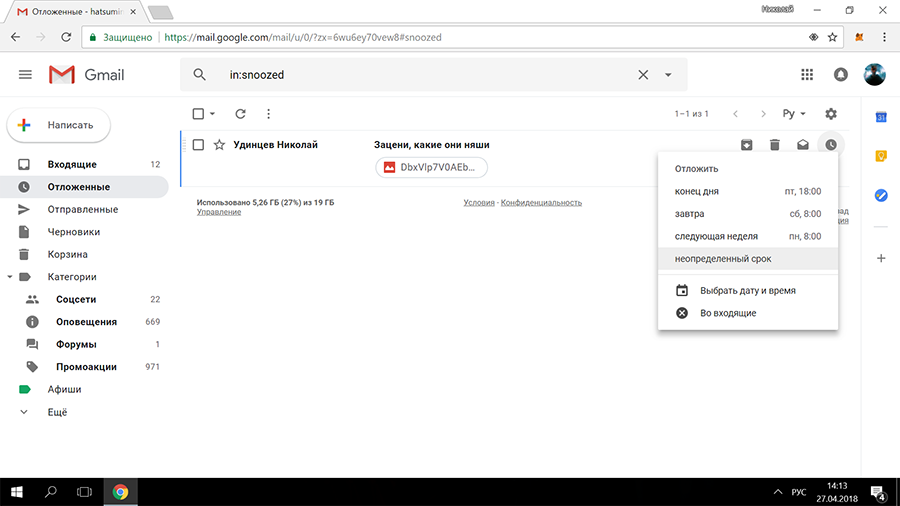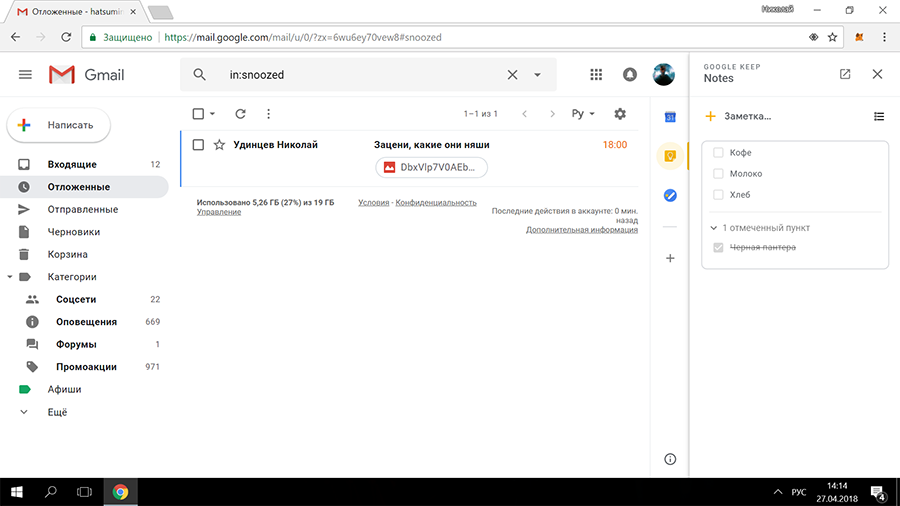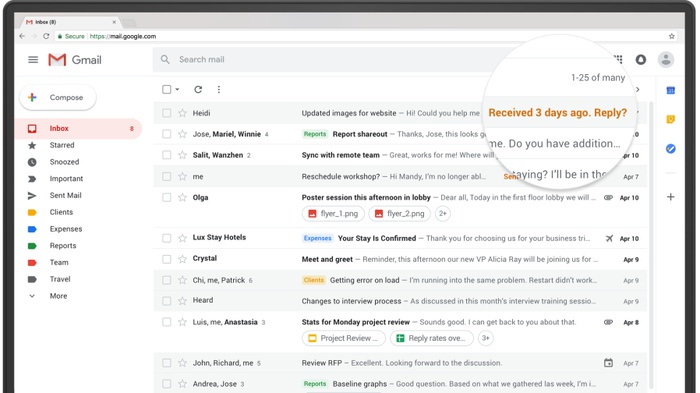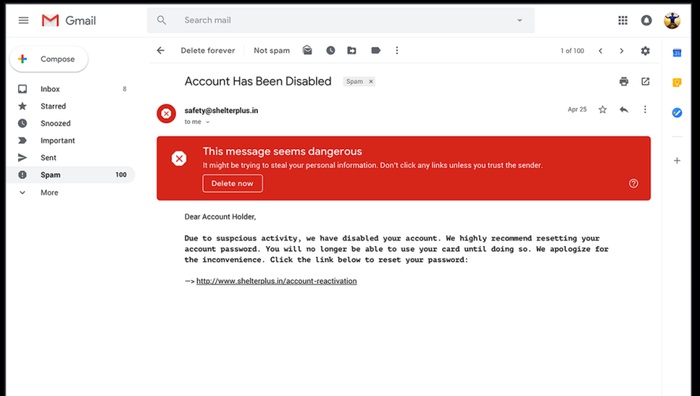Недавно Gmail обновил интерфейс. Как это зачастую бывает, перемены были встречены критикой и недовольством. Однако все не так плохо, как кажется на первый взгляд. Появилось несколько очень полезных и удобных функций, которые значительно упростят нам жизнь. Издание Wired рассказало о самых интересных.
Перемены – это сложно. Новые версии интерфейса любимого веб-сайта порой кажутся просто отвратительными. Поэтому вполне возможно вы испугались, когда зашли недавно в Gmail и увидели «веселые» новости, что у вашей электронной почты «свежий новый вид».
Google выпустила последнюю версию Gmail – самое большое обновление за последние несколько лет – для бизнес-пользователей в апреле. Обычным юзерам «новый Gmail» был представлен недавно, и обновляется он постепенно, так что скептики могут от него отказаться.
И все же редизайн Gmail на самом деле довольно приятный. В рамках обновления были усовершенствованы меры безопасности и интеграция с другими инструментами Google, которые вы, вероятно, уже используете.
Организуйте входящие сообщения
После обновления вам предложат выбрать один из трех интерфейсов: по умолчанию, обычный и компактный. Это повлияет на то, как будут отображаться ваши письма на странице. В режиме «по умолчанию» письма с вложениями отображаются с иконками файла, в которых указана информация о названии и формате документа. Так можно без труда проверять почтовый ящик на таблицы или PDF-файлы, которые вам отправили.
В дни старого Gmail необходимо было нажать на сообщение правой кнопкой мыши, чтобы открыть меню с вариантами действий. Сейчас же можно навести курсор на письмо и выбрать действие, которое вы хотите с ним произвести – заархивировать его, удалить, отметить как прочитанное или отложить.
Да, все так – ваша любимая функция «отложить» теперь доступна в один клик. Скажем, вам пришло письмо в пятницу вечером, но вы не хотите открывать его до понедельника. Отложите его – кликните на иконку и выберите время, когда вы хотели бы его посмотреть. Письмо исчезнет до назначенного времени, а затем снова появится в ящике, как будто его только что отправили.
Фото: Афиша Daily
Открывайте приложения для продуктивности в Gmail
Справа теперь появилась боковая панель, которая предоставляет доступ к другим инструментам Google в Gmail. В режиме «По умолчанию» вы увидите иконки «Календарь», «Google Keep», «Задачи» и «+» (для установки дополнения). Вы можете просматривать свое расписание и списки дел при помощи простой боковой панели, и вам не нужно будет открывать еще одну вкладку. Важно отметить, что боковая панель может отображать только инструменты, совместимые с Gmail.
Фото: Афиша Daily
Максимизируйте эффективность электронной почты
Gmail интегрирует больше ИИ в свои функции. Вы можете получать доступ к письмам без подключения к интернету.
На вашем веб-браузере доступна функция Smart Reply, которая позволяет отвечать короткими, предложенными ИИ сообщениями. Вы можете отправить фразы «Здорово, спасибо!» или «Отлично! Увидимся в воскресенье!» в одно нажатие. В зависимости от контекста, сообщения могут показаться холодными или даже грубыми – и на данный момент пока нет возможности отключить эту фичу. Тем не менее, Google подтвердила, что в течение нескольких месяцев это изменится.
Если вы замечаете, что забываете о старых сообщениях во время загруженных недель, Gmail может отправлять вам напоминания открыть их. Старые письма всплывают сверху вашего почтового ящика с вежливым напоминанием: «Получено 3 дня назад. Ответить?» Эту функцию можно настроить. Для этого зайдите в «Настройки» и в секции «Уведомления на рабочем столе» выберите, о каких письмах вам стоит напоминать, или просто отключите функцию.
Изображение: VentureBeat
У вас также теперь есть доступ к некоторым функциям почты без доступа к интернету, что особенно удобно, когда вы работаете в дороге. В «Настройках» в секции «Офлайн» выберите команду «Включить офлайн-доступ к почте». Вы можете писать сообщения, пролистывать их или организовывать почтовый ящик в режиме офлайн. Если вы напишете письмо без интернета, оно автоматически отправится, как только у вас появится соединение.
Безопасность писем и аккаунтов
Gmail также представил новые функции защиты конфиденциальной информации и аккаунтов. Например, теперь намного проще обнаружить предупреждение о возможном фишинге. В старом интерфейсе Gmail вы могли его пропустить. Сейчас над подозрительным сообщением будет появляться огромный баннер с настоятельной просьбой удалить его.
Вы также можете отправить письмо в конфиденциальном режиме. Такие письма требуют двухфакторной аутентификации и удаляются по истечении определенного времени. Получатель не может перенаправить, скопировать, загрузить или распечатать содержимое письма.
Для того, чтобы отправить сообщение в конфиденциальном режиме, выберите иконку «Включить конфиденциальный режим» в меню снизу. Там же вы можете выбрать время, когда письмо должно удалиться.
Перейти к классической версии Gmail
Все еще не привыкли к новому дизайну? Вы можете вернуться к классической версии Gmail. Однако со временем все пользователи перейдут на новый интерфейс раз и навсегда – по крайней мере до тех пор, пока Gmail не выпустит новое обновление.
Материалы по теме:
30 возможностей Slack, о которых вы не знали
22 «пасхалки» Google, о которых вы не знали
Google запустила функцию самоуничтожающихся писем для всех пользователей
Google обновила Gmail: самоуничтожение писем, откладывание доставки и другие функции
Нашли опечатку? Выделите текст и нажмите Ctrl + Enter
Материалы по теме
- 1 Как загрузить приложения, которых нет в сторах
- 2 Тренды геосервисов 2024: «умная» навигация, ИИ-симуляция маршрута и «соцсети» на картах
- 3 Search Generative Experience: новая эра поиска Google. Как компаниям подготовиться к нововведениям?
- 4 Искусственный интеллект vs SEO: кто кого?
- 5 Как развивалась дискуссия вокруг сознания нейросети Google
ВОЗМОЖНОСТИ
25 апреля 2024
26 апреля 2024
29 апреля 2024